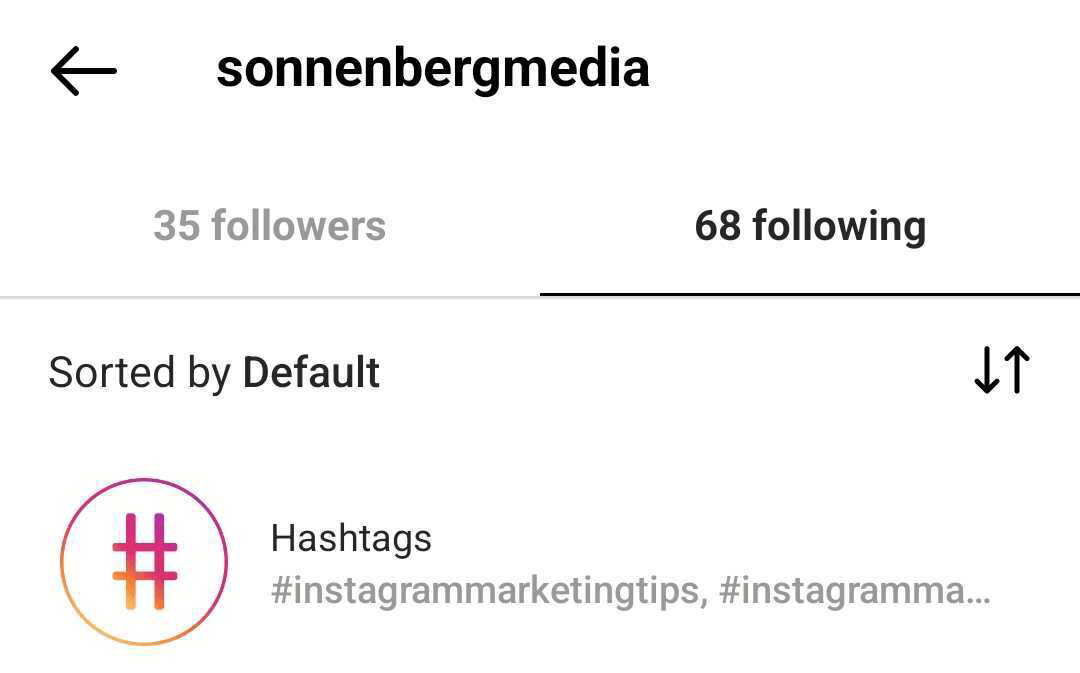Så här skapar du en Messenger Bot-sekvens för din livevideo eller webbseminarium: Social Media Examiner
Facebook Budbärare Facebook Bots Facebook / / September 26, 2020
 Använder du webinarier eller livevideo i din marknadsföring?
Använder du webinarier eller livevideo i din marknadsföring?
Undrar du hur du kan förbättra registreringar och närvaro?
I den här artikeln kommer du upptäck hur man bygger en Facebook Messenger-bottsekvens för att registrera och påminna deltagarna om dina live-onlineevenemang.
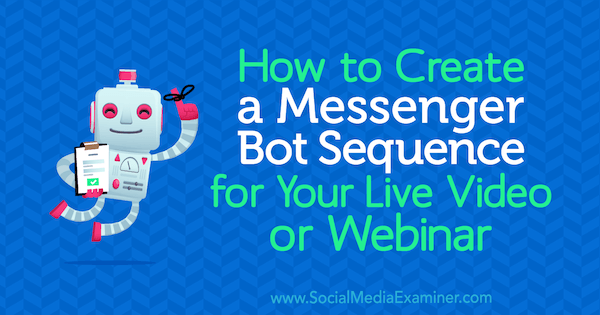
Varför använda Messenger Bots med liveevenemang?
Live videostreaming är ett roligt och engagerande sätt att få kontakt med dina prenumeranter och öka din publik. Du kan dela din berättelse och låta andra komma i kontakt med dig i realtid.
Messenger-robotar tillåter dig att skapa en personlig “välj ditt eget äventyr” -upplevelse. Du kan också använda robotar till förse människor med relevant och användbar information på en plattform där öppna priser är extremt höga, vilket ofta resulterar i större räckvidd.
Genom att kombinera kraften i Messenger-robotar med livevideo eller webbseminarier kan du dra nytta av tre sätt.
Öka registreringar och närvaro
En av utmaningarna med både Facebook Live och webinarier är att få användare att registrera sig och dyka upp. Folk kanske till och med glömmer att de registrerade sig för ditt liveevenemang. Messenger-robotar kan fungera som en hjälpsam assistent för dina prenumeranter påminna dem om att gå med i ditt liveevenemang vid rätt tidpunkt. Och meddelandepåminnelser överträffar e-postpåminnelser eftersom:
- Människor tenderar att läsa a textmeddelande inom de första tre minuterna.
- Öppna priser för meddelanden är 2-3 gånger högre jämfört med e-post.
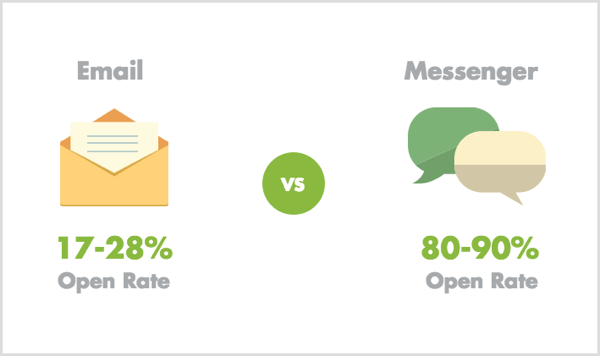
Lär dig mer om din publik
Även om Messenger-bots är ett utmärkt verktyg för att skicka sändningar och påminnelser, kan du också använda bots som ett lyssnings- och forskningsverktyg för att läs mer om dina prenumerants nuvarande smärtpunkter och kamp.
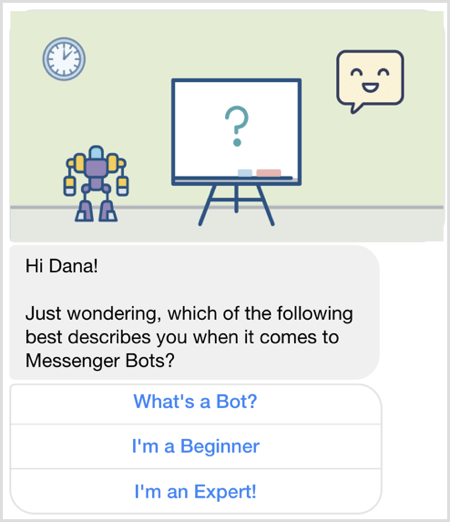
Genom att ställa frågor före ett liveevenemang kan du göra det anpassa din presentation för att direkt ta itu med publikens smärtpunkter, vilket kan leda till högre omvandlingsfrekvenser.
Be användarna att vidta åtgärder
Du kan också använda Messenger-bots till leverera ett tomt kalkylblad eller andra användbara resurser före liveevenemanget för att uppmuntra och övertyga användare att delta. När du ger människor värdefull information som löser ett problem är det mer troligt att de litar på dig och blir fans av ditt företag och ditt varumärke.
Efter liveevenemanget kan du använda Messenger-bots till skicka omspelningslänken tillsammans med en tack-bonusgåva (t.ex. PDF, instruktionsguide etc.). Du kan till och med skicka ett kampanjerbjudande till personer som är identifieras som varma ledningar. (Läs bara över Messenger-plattformspolicy för att se till att du inte bryter mot några regler.)
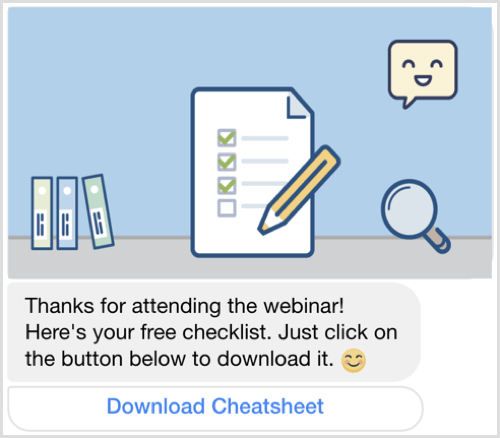
Hur en Live Video eller Webinar-registrering och påminnelseföljd ser ut
Om du är intresserad av att utnyttja Messenger-robotar för att främja ditt webinar eller livevideo och öka engagemanget måste du ställa in tre separata meddelandeflöden:
- Registreringsmeddelande: Dela information om webinar eller Facebook live och få användare att registrera sig.
- Påminnelsemeddelande: Påminn användare om att delta i liveevenemanget.
- Uppföljningsmeddelande: Skicka hjälpsamma resurser (t.ex. återspelningslänk) efter evenemanget, tillsammans med nästa steg.
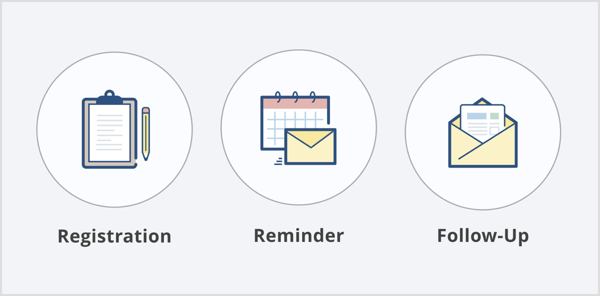
Nu när du förstår de olika meddelandena i den här sekvensen, så här bygger du det med Chatfuel och ManyChat.
Skapa en livevideo- eller webbseminarieregistrering och påminnelsessekvens med Chatfuel
Först går vi igenom hur du skapar denna sekvens i Chatfuel.
Skapa ett registreringsmeddelandeflöde
Logga in Chatfuel och klicka på fliken Broadcast.
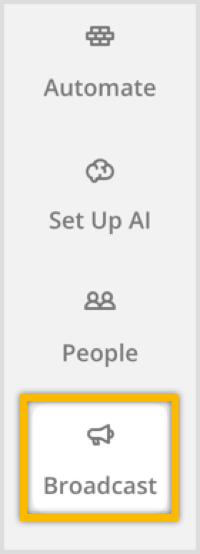
Obs! Om du inte tidigare har använt det här verktyget, kolla in den här videon för information om hur du registrerar dig och bygg en enkel bot med Chatfuel.
Nästa, klicka på + -knappenför att skapa ett nytt sändningsmeddelande som ska levereras nu eller planeras till ett senare datum och tid.
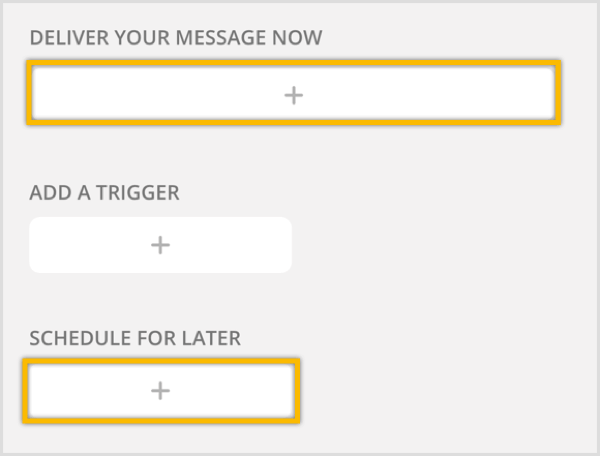
Ändra filtret till höger till höger skicka endast detta meddelande till de som är markerade som prenumerant.
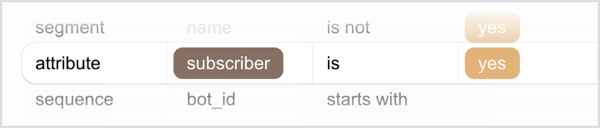
Nästa, ställa in datum och tidför sändningen. Eftersom denna sändning inte är tidskänslig rekommenderar jag att du skickar den ut enligt användarens tidszon (inte botens tidszon).

Nästa, klicka på Text-knappen för att skapa ett textkort och sedan lägg till några detaljer om ditt Facebook live eller webinar. (Tips: Inkludera datum, tid, ämne och vad användarna lär sig genom att visa upp.)
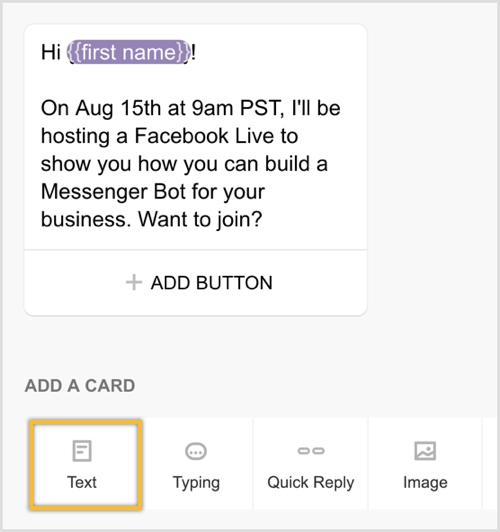
För att tillåta användare att registrera sig måste du skapa två snabbsvarsknappar. Klicka för att lägga till ett snabbsvarskort och då klicka på Lägg till snabbt svar.
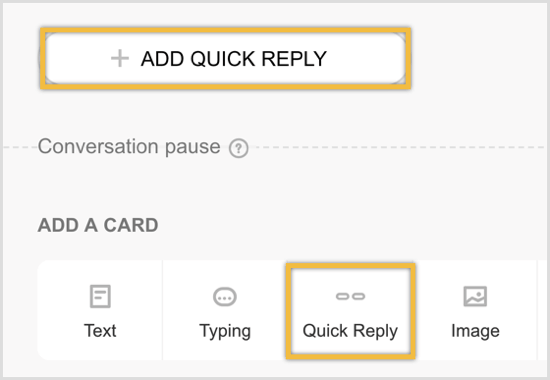
För knappnamnet, skriv “Nej, ”Och för blocknamnet, skriv in "Live Event - Inte intresserad." Sedan välj popup-fönstret + Skapa "Live Event - Inte ..." för att skapa ditt nya block.
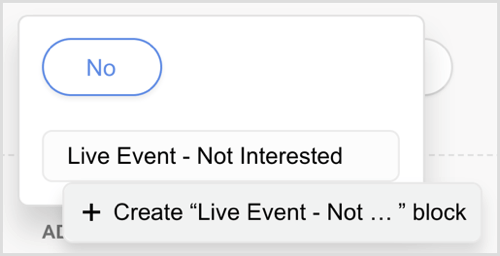
Om du dubbelklicka på det nya blocket“Liveevenemang - inte intresserat,” du omdirigeras till fliken Automatisera där du kan skapa innehållet för det här nya blocket.
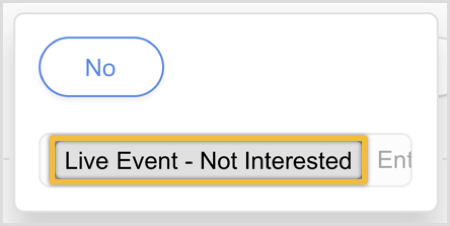
Klicka för att lägga till ett textkort och skriv “Inga problem! Tack för att jag fick veta."
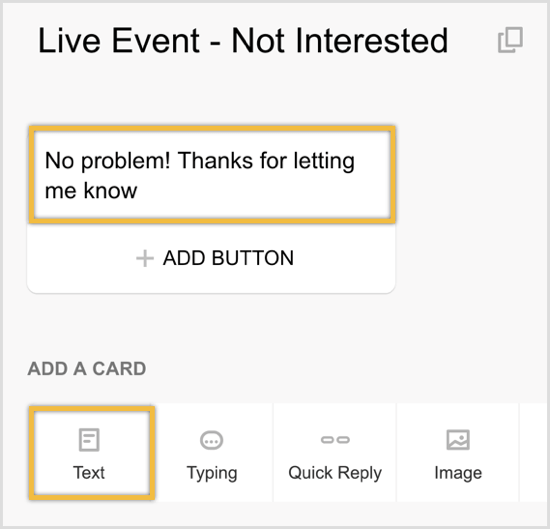
Nästa, gå tillbaka till sändningen du precis skapat.
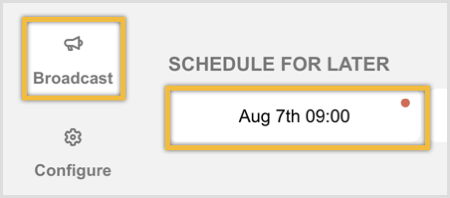
Nu Lägg tillytterligare ett snabbt svar på "Ja".
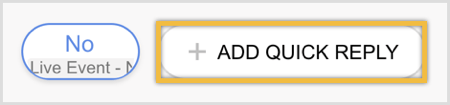
Sedan skapa ett nytt nytt block som heter "Live Event - Register."
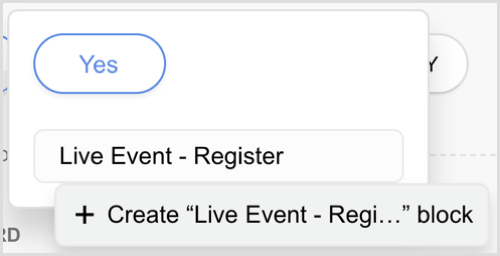
Om du dubbelklicka på det nya blocket ”Live Event - Register,” du omdirigeras till fliken Automatisera där du kan skapa innehåll för det här nya blocket.
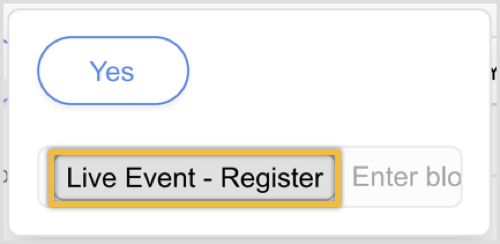
Klicka till skapa ett nytt textkort för ”Ja” -blocket. Skriv in “Bra! Jag skickar en påminnelse precis innan Facebook Live startar! ”
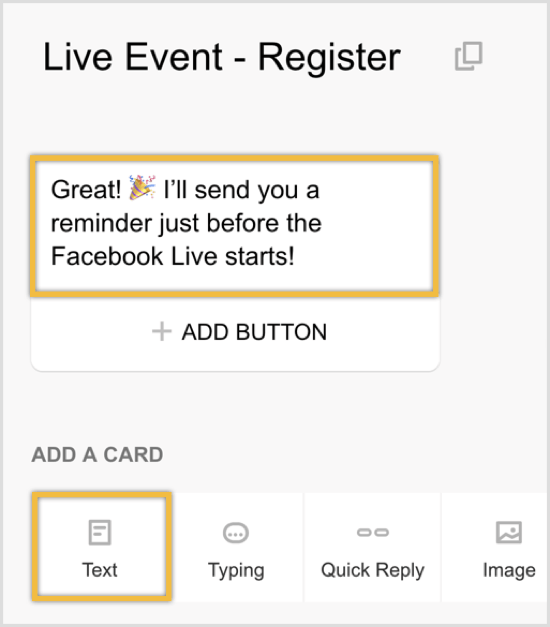
För att bara skicka en påminnelse till användare som registrerade sig för Facebook live eller webinar måste du identifiera de användare som registrerade sig. För att göra detta använder du en Chatfuel-funktion som heter User Attributes.
Under Lägg till ett kort, klicka på + -ikonen längst till höger.
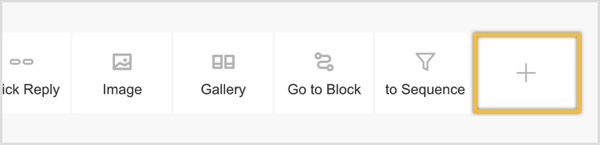
I popup-fönstret med ytterligare Chatfuel-plugins, välj Installera användarattribut. Detta plugin låter dig identifiera och senare segmentera alla användare som registrerade sig för webinar.
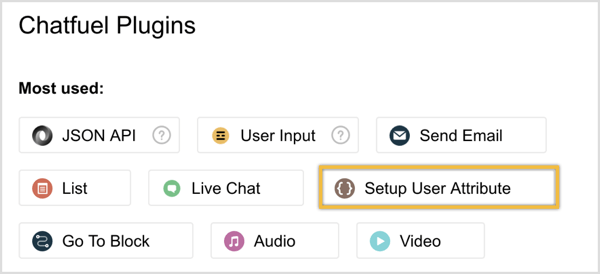
Skapa ett nytt användarattribut ("Fblive-aug" för detta exempel) och sedan ange värdet "registrerat" för detta användarattribut.
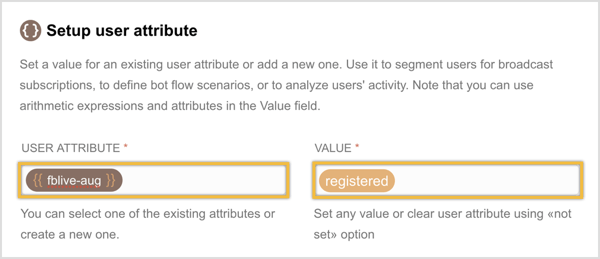
Du kan antingen avsluta registreringsflödet här eller ställa en fråga till användarna för att lära dig mer om dem.
För att illustrera, anta att du kör ett webinar om hur man bygger en Messenger-bot. Du kunde lägg till ett textkort efter att du har ställt in användarattributet att fråga användare: "Har du förresten byggt en Messenger-bot tidigare?"
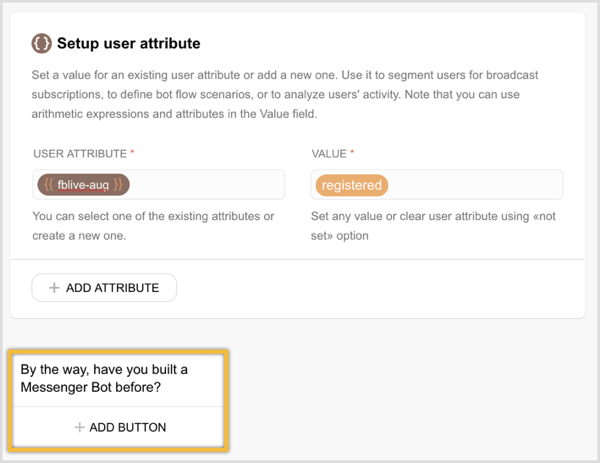
För att sedan låta användare svara, erbjuder två snabba svaralternativ: Ja eller Nej.
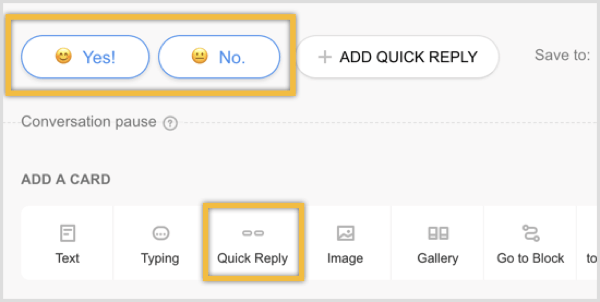
Användarens svar kan till och med sparas till ett användarattribut som kallas "nivå", till exempel. Att göra detta, klicka på knappen Användarattribut.

Sedan ange användarattributet "nivå" och klicka på Klar.
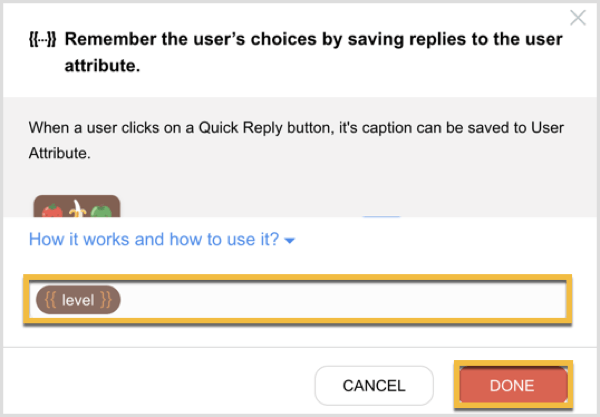
För att slutföra detta "formulär" lägg till ett textkort nedan dessa snabba svar på tacka användaren för att dela informationenmed dig.
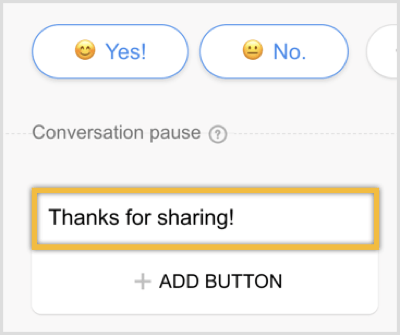
Om du vill se hur folk svarade på din enkätfråga, navigerar du helt enkelt till fliken Personer. Obs: fliken Människor är endast tillgänglig med Chatfuel Pro-planen, som börjar på $ 15 / månad.
Då kan du filtrera din publiklista efter nivå för att se vem som svarade ja eller nej.

Alternativt kan du klicka på Exportera-knappen till ladda ner användarens information till ett kalkylark för vidare analys.

För att skicka ut denna registreringssändning är allt du behöver göra gå tillbaka till sändningen och växla status från av till på.
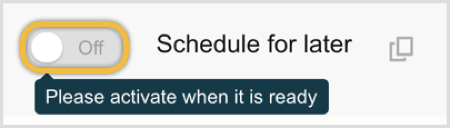
Skapa ett påminnelseflöde
Nästa steg är att skapa en påminnelse om att du skickar ut några minuter innan ditt Facebook-live- eller webinar.
Liknar tidigare, navigera till fliken Broadcast och klicka på + -knappen under Schema för senare.
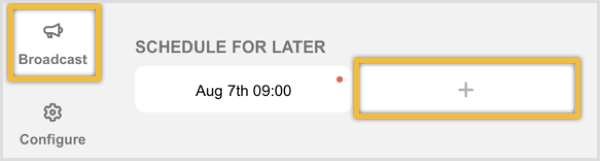
Ändra filtret till fblive-aug så att endast användare som registrerade sig för Facebook live kommer att få sändningspåminnelsen.

Ändra datum och tid till 10-15 minuter före ditt evenemang och se till att välj botens tidszon.

Dricks: Du kan dubbelkontrollera att botens tidszon är korrekt inställd genom att klicka på fliken Konfigurera.
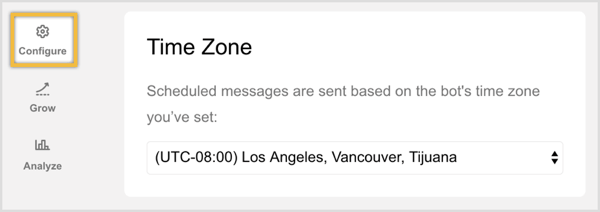
Nu måste du skapa ditt meddelande. Helt enkelt lägg till ett bildkort (valfritt) och ett textkort att säga ”Hej! Vi börjar om några minuter! Redo att gå med oss? ”
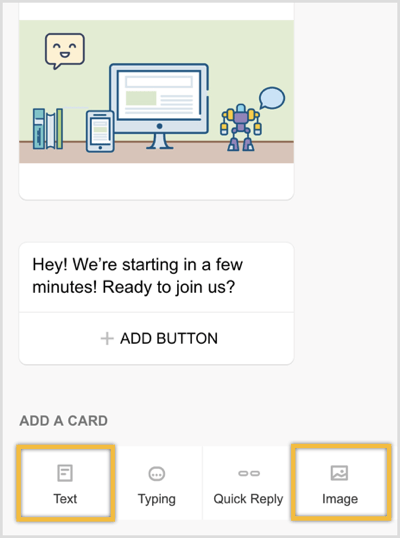
Under denna text, klicka för att lägga till en knapp.
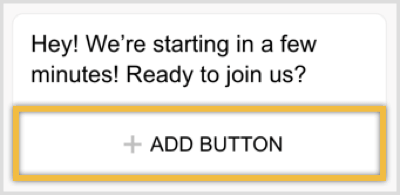
Ange "Watch Now" som knappnamn och välj URL-alternativet. Det är här du kan ange webbadressen för ditt Facebook live eller webinar.
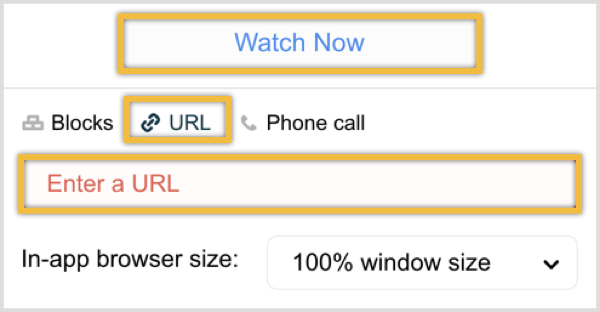
Dricks: Du kan skapa den här sändningen i förväg. Några minuter innan du går live, helt enkelt navigera till sändningsutkasten, gör ändringar i sista minuten och sedan växla den från "av" till "på" att skicka ut påminnelsen.
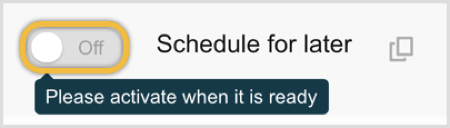
Skapa ett uppföljningsmeddelandeflöde efter evenemanget
Ännu en gång, navigera till fliken Broadcast och skapa en ny sändning.
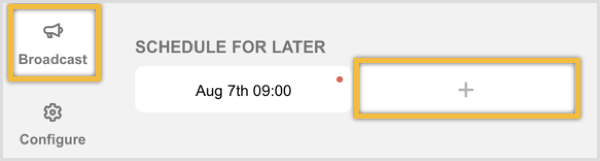
Få YouTube-marknadsföringsutbildning - online!

Vill du förbättra ditt engagemang och försäljning med YouTube? Gå sedan med i det största och bästa samlingen av YouTubes marknadsföringsexperter när de delar sina beprövade strategier. Du får steg-för-steg liveinstruktion med fokus på YouTube-strategi, skapande av video och YouTube-annonser. Bli YouTube-marknadsföringshjälte för ditt företag och kunder när du implementerar strategier som ger beprövade resultat. Detta är ett live-online-träningsevenemang från dina vänner på Social Media Examiner.
KLICKA HÄR FÖR DETALJER - FÖRSÄLJNING SLUTAR 22 SEPTEMBER!Filtrera din lista så att du skicka detta meddelande endast till dem som registrerade sig.

Ändra datum och tid. Eftersom detta uppföljningsmeddelande inte är tidskänsligt rekommenderar jag att du skickar det ut enligt användarens tidszon.

Skapa ditt uppföljningsmeddelande genom att lägga till en kombination av text- och bildkort.

Ditt slutmeddelande kan se ut ungefär som skärmdumpen nedan, där du har två knappar. En knapp tar användarna att titta på omspelningen och en andra knapp gör det möjligt för användare att ladda ner sin bonusgåva (t.ex. PDF, guide, video osv.) För att delta i ditt Facebook live eller webinar.
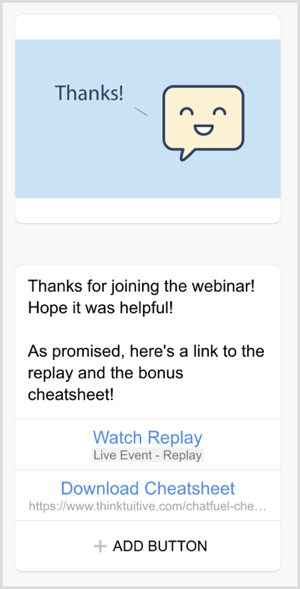
Ett annat alternativ är att inkludera en uppmaning till handling där du ber användarna att göra ett köp. Om du väljer att inkludera ett kampanjerbjudande i detta uppföljningsmeddelande, se bara till att du är följer Messenger policy och 24-timmars fönster.
Skapa en Live Video- eller Webinar-registrering och påminnelsessekvens med ManyChat
Så här ställer du in en sekvens i ManyChat för att marknadsföra ditt webinar eller Facebook live och öka engagemanget.
Skapa ett registreringsmeddelandeflöde
Logga in ManyChat, och i menyn till vänster, klicka på Broadcasting.
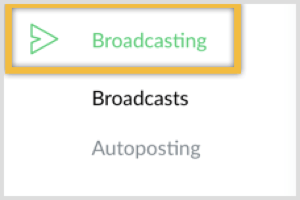
Längst upp till höger, klicka på den blå knappen Ny sändning.

Obs! Om du inte tidigare har använt det här verktyget, kolla in den här videon för information om hur du registrerar dig och bygg en enkel bot med ManyChat.
Se till att du växla över till Flow Builder.
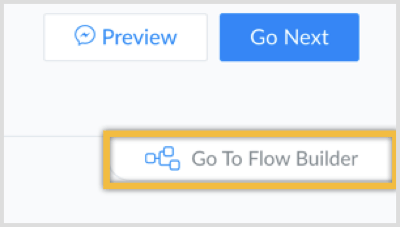
Sedan skapa ditt meddelandegenom att inkludera detaljerna om ditt Facebook live eller webinar. (Tips: Inkludera datum, tid, ämne och vad användarna lär sig genom att visa upp.)
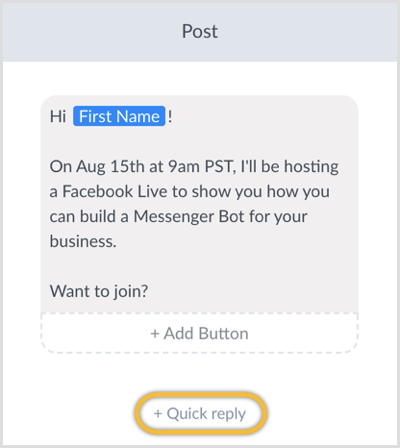
För att tillåta användare att registrera sig måste du lägga till två snabba svaralternativ: Ja och Nej.
Klicka på knappen Snabbsvar och skriv in texten ”Nej” Sedan välj Skicka meddelande som åtgärden när en användare klickar på den här "Nej" -knappen.
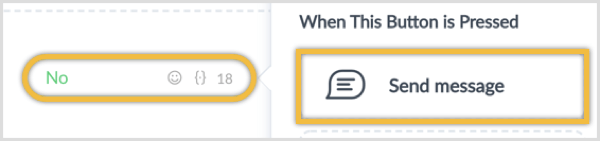
Detta nya meddelande säger helt enkelt ”Inga problem! Tack för att jag fick veta!"
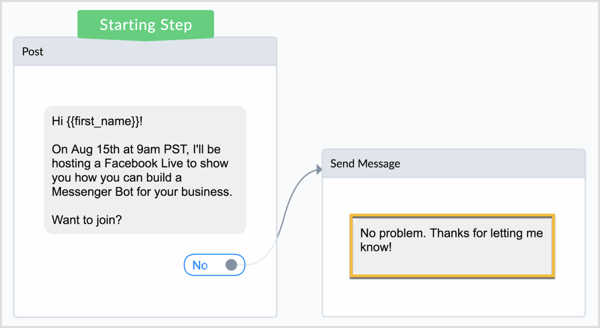
Du ställer in det andra snabbsvaret ("Ja") lite annorlunda.
För att skicka ett påminnelsemeddelande specifikt till användare som registrerade sig för Facebook live eller webinar måste du identifiera de användare som registrerade sig. För att göra detta använder du en ManyChat-funktion som heter Anpassade fält.
Klicka på Snabbsvar och lägg till en Ja-knapp. Välj Utför åtgärder som åtgärden när du klickar på knappen.
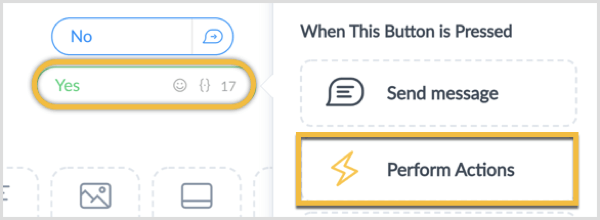
Ett nytt sidofält öppnas sedan. Klicka på åtgärdsknappen och välj Ange anpassat fält för prenumerant från rullgardinsmenyn.
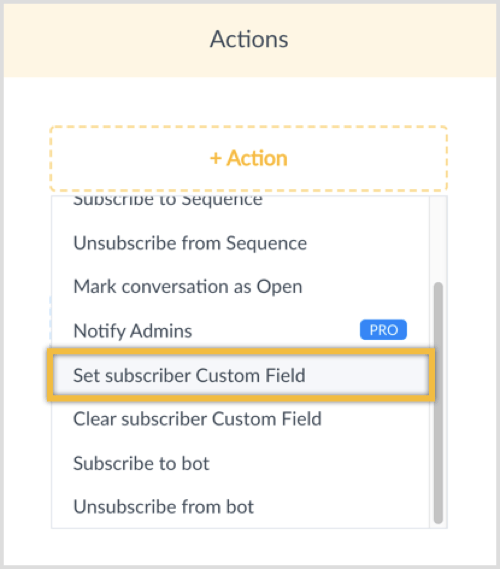
Skapa ett nytt anpassat fält som heter fblive-aug för detta exempel. Sedan ställa in värdet för detta anpassade fält till "registrerad".
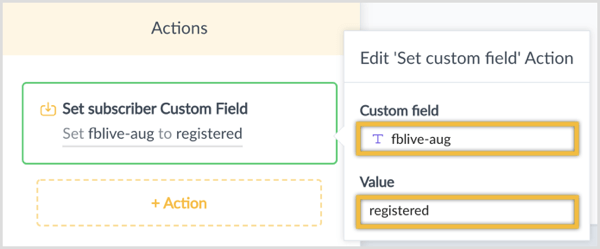
När åtgärderna har utförts skickar du ett nytt meddelande till användaren. Klicka på Välj nästa steg och välj Skicka meddelande.
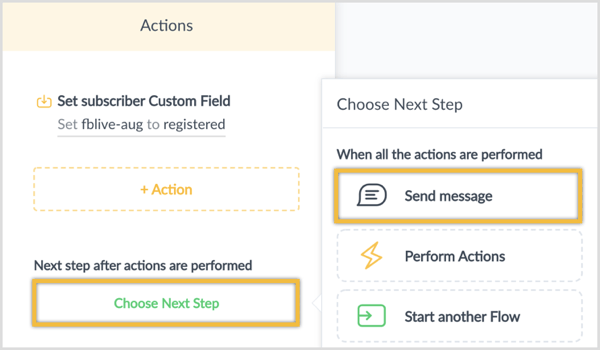
Sedan skriv in ditt meddelande. Detta nya meddelande kan innehålla ett textinnehållsblock som säger ”Bra! Jag skickar en påminnelse precis innan Facebook Live startar! ”
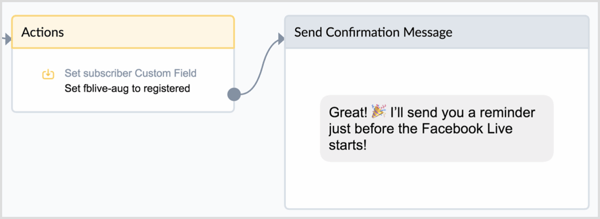
Härifrån kan du antingen avsluta flödet eller bygg ett enkelt formulär för att ställa en fråga till användarna för att lära dig mer om dem.
För att låta användare snabbt svara, ger flera snabba svaralternativ. För att visualisera detta, antar att du kör ett webinar om hur man bygger en Messenger-bot. Du kan fråga användare: "Har du byggt en Messenger-bot tidigare?"
För bekräftelsemeddelandet klicka för att lägga till ett nytt användarinmatningsblock.
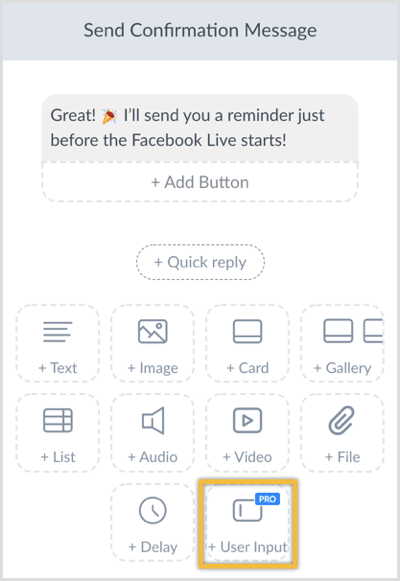
Skriv in frågan "Har du förresten byggt en Messenger Bot tidigare?" och välj alternativet Flerval.
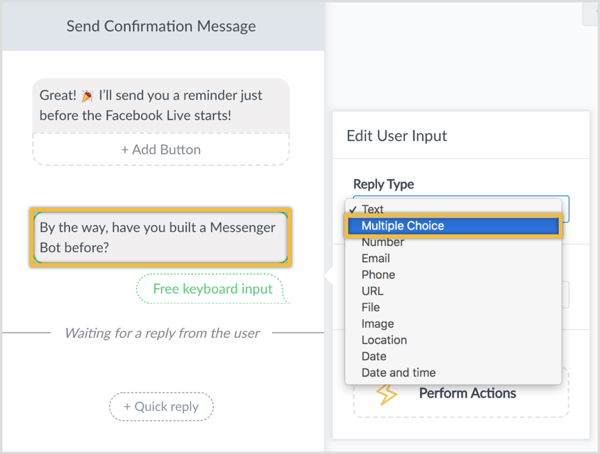
Under Spara svar till ett anpassat fält, spara svaret som ett anpassat fält "nivå".
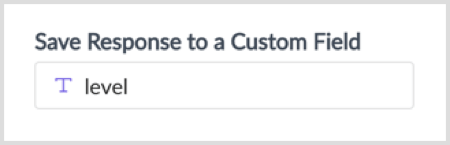
Sedan klicka på knappen Snabbsvar till lägg till två snabba svaralternativ: Ja och Nej.
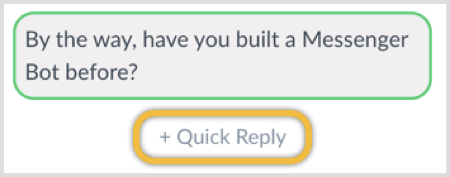
Du bör sluta med något så här:
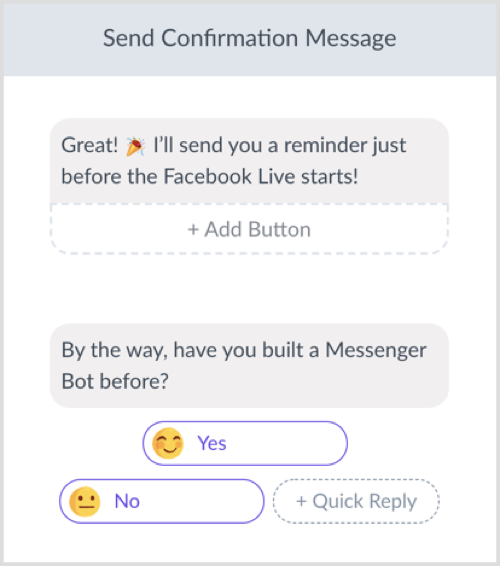
För att slutföra denna enkätundersökning, helt enkelt lägg till ett textinnehållsblock och tacka användaren för att dela denna informationmed dig.
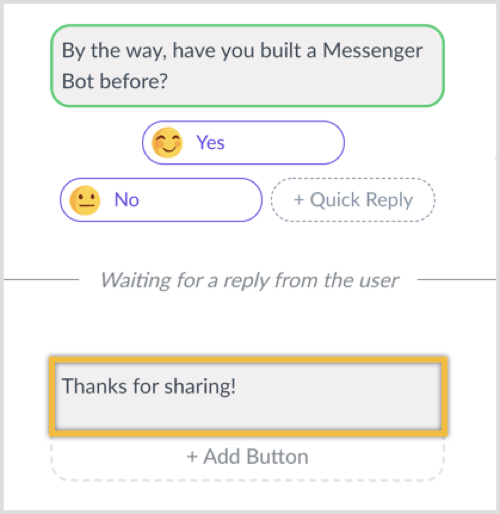
Nu när du är klar med att skapa registreringsmeddelandet, klicka på Inställningar på toppen.
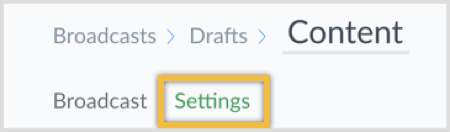
Sedan klicka på Villkor att segmentera din publik och bara skicka detta meddelande till dem som är markerade som prenumerant.
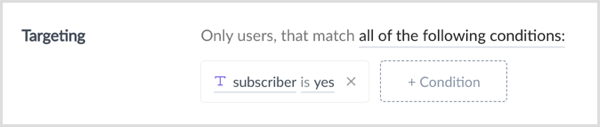
Nästa, schemalägga att sändningen ska skickas vid ett senare datum och vid en senare tidpunkt.
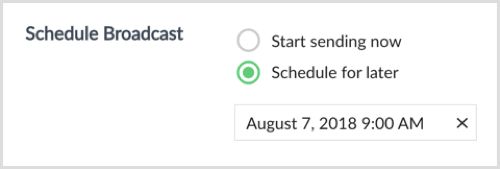
Eftersom detta sändningsmeddelande inte är tidskänsligt rekommenderar jag dig välj alternativet Tidsresa för att skicka det enligt användarens tidszon.

Till skicka ut sändningen, allt du behöver göra är klicka på knappen Schemalägg meddelande längst upp till höger.

När du har skickat ut sändningen kan du se hur folk svarade på din fråga. Öppna sändningen och klicka på den lila svarsknappen i det övre högra hörnet.
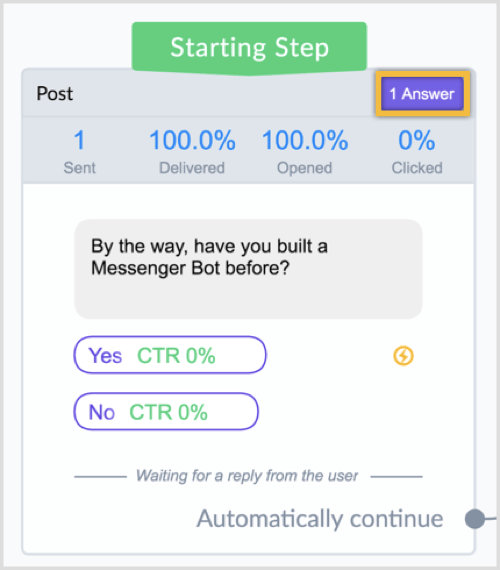
Du kommer se en rapport med svaren eller så kan du ladda ner svaren till ett kalkylark.
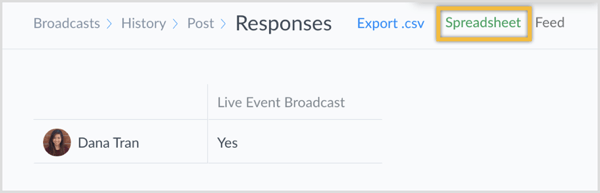
Skapa ett påminnelseflöde
Nu skapar du en påminnelse om sändning som skickas ut några minuter innan webbseminariet eller Facebook live.
Liknar tidigare, klicka på Broadcasting i menyn till vänster.
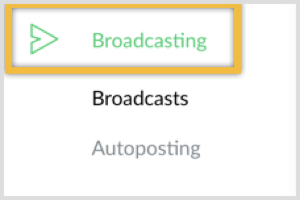
Sedan klicka på den blå knappen Ny sändning längst upp till höger.

Nu skapa ditt meddelande. Du kan lägga till ett textinnehållsblock som säger ”Hej! Vi börjar om några minuter! Redo att gå med oss? ”
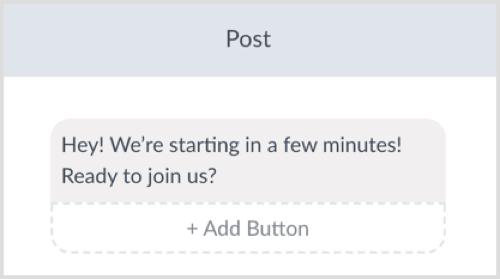
Skriv in "Watch Now" för knappens titel och välj alternativet Öppna webbplats.
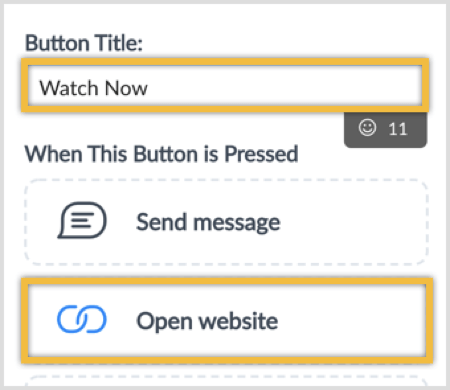
Webbplatsens adressfält är där du kan ange webbadressen för ditt Facebook live eller webinar.
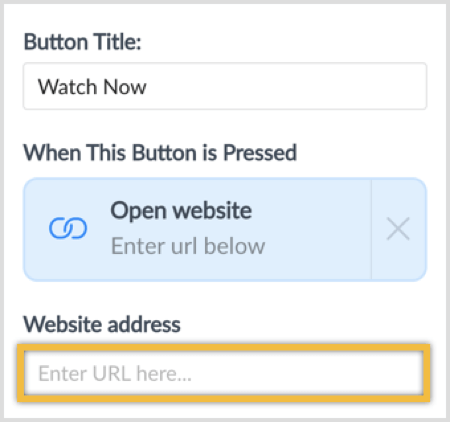
På toppen, klicka på Inställningar.
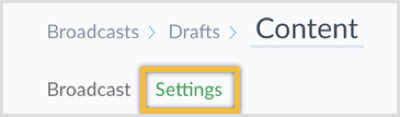
Nu klicka på Villkor och ändra inriktningsvillkor så att endast användare som registrerat får detta meddelande påminnelse om liveevenemanget.
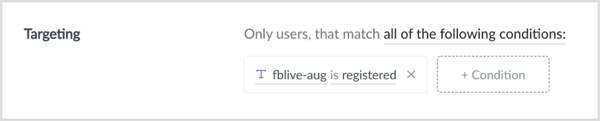
Du kan antingen planera att sändningen ska sändas vid ett senare tillfälle eller lämna det som ett sparat utkast. ManyChat sparar automatiskt ditt arbete. Du kan berätta med den sparade statusen bredvid förhandsgranskningsknappen längst upp till höger.

Dricks: Du kan skapa den här sändningen i förväg. Några minuter innan du går live, helt enkelt navigera till sändningsutkasten och gör ändringar i sista minuten. Sedan klicka på Skicka längst upp till höger till skicka ut påminnelsen.
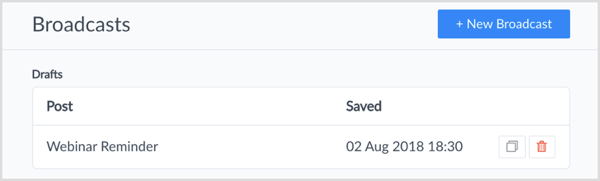
Skapa ett uppföljningsmeddelandeflöde efter evenemanget
Ännu en gång, navigera till avsnittet Broadcasting i ManyChat.
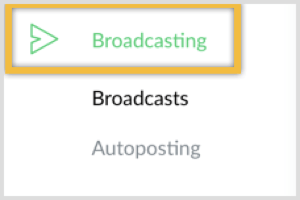
Filtrera din lista så att du bara skickar detta meddelande till dem som registrerade sig för webinar eller Facebook live.
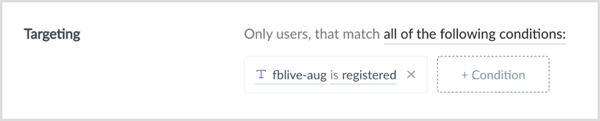
Skapa ditt meddelandegenom att lägga till en kombination av text- och bildinnehållsblock. Det kan se ut ungefär som skärmdumpen nedan, där du har två knappalternativ. En knapp låter användare titta på omspelningen och en andra knapp låter dem ladda ner sin bonusgåva (t.ex. PDF, guide, video etc.) för att registrera sig för liveevenemanget.
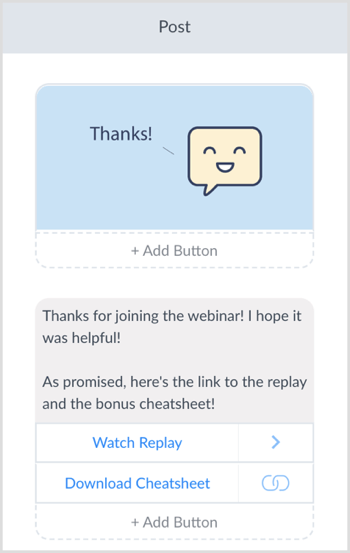
Ett annat alternativ är att följa upp med en uppmaning till handling där du ber användarna att göra ett köp. Om du väljer att inkludera ett kampanjerbjudande i detta uppföljningsmeddelande, se till att du följer Messenger policy och 24-timmars fönster.
Sedan klicka på Inställningar.
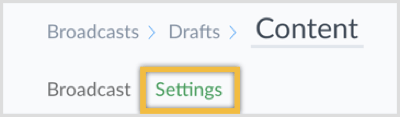
Nästa, lägg till ett villkor till skicka detta meddelande endast till dem som registrerade sig för evenemanget.

Sedan ändra datum och tid. Eftersom detta uppföljningsmeddelande inte är tidskänsligt rekommenderar jag att du väljer alternativet Tidsresa för att skicka meddelandet enligt användarens tidszon.
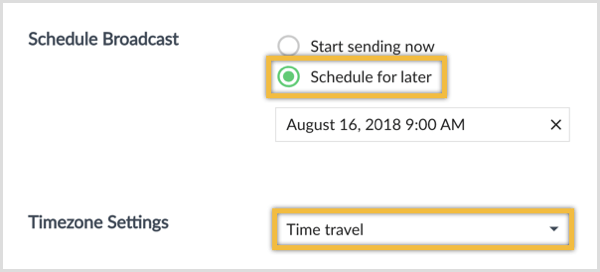
Till sist, klicka på knappen Schemalägg meddelande längst upp till höger.

Avancerade tips för registrering och påminnelser om Messenger Bot-sekvenser
Efter webinaret eller Facebook live kan du också skicka användare ett meddelande för att fråga om de vill anmäla sig till en gratis minikurs- eller utmaningssekvens där du tillhandahåller mer värdefullt innehåll för att ytterligare engagera dig med dem och bygga förtroende.
I denna handledning höll jag det enkelt och visade bara hur man använder “fblive-aug” för att segmentera användare. Du är dock inte begränsad till bara en. Du kunde skapa ytterligare fält för att lagra annan information om användaren (t.ex. om de klickade för att se omspelningen).
Istället för att ge användarna ett "ja" eller "nej" när de skickar registreringssändningen kan du lägg till ett tredje alternativ för dem som inte kan delta i evenemanget live men som vill se omspelningen!
Vad tror du? Använder du botsekvenser för Facebook Messenger? Kommer du att bygga en för att skicka sändningar och påminnelser om dina live online-evenemang? Dela dina tankar i kommentarerna nedan.